Замените PowerShell на командную строку в контекстном меню в Windows 10
Опубликовано: 2017-09-13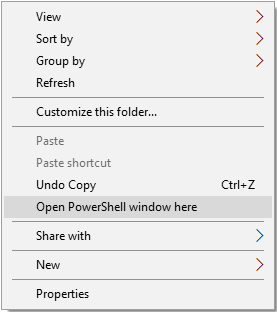
Замените PowerShell на командную строку в контекстном меню в Windows 10. Если вы недавно обновились до последней версии Creators Update для Windows 10, вы, возможно, уже заметили, что когда вы нажимаете Shift и щелкаете правой кнопкой мыши по любой папке, появляется опция «Открыть окно команд здесь». был заменен на «Открыть окно PowerShell здесь». Хотя многие люди не знают, что такое powershell, как Microsoft ожидает, что они будут использовать эту функциональность? Вот почему мы составили это руководство, которое покажет вам, как снова добавить параметр «Открыть окно команд здесь» в контекстное меню проводника.
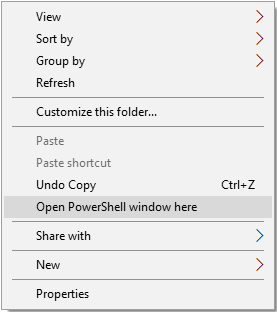
Кроме того, параметр командной строки в меню «Пуск» заменен PowerShell с последним обновлением Creators, но, к счастью, его можно восстановить через настройки Windows. Но, к сожалению, нет опции/настройки для замены опции «открыть командное окно здесь» из контекстного меню, вызываемого правой кнопкой мыши в Windows 10. Поэтому, не теряя времени, давайте посмотрим, как на самом деле заменить PowerShell командной строкой в контекстном меню в Windows 10. с помощью приведенного ниже руководства.
Содержание
- Замените PowerShell на командную строку в контекстном меню в Windows 10
- Способ 1: использовать исправление реестра
- Способ 2: вручную создать записи реестра
- Как удалить окно Open PowerShell здесь из контекстного меню в Windows 10
Замените PowerShell на командную строку в контекстном меню в Windows 10
Обязательно создайте точку восстановления на всякий случай, если что-то пойдет не так.
Способ 1: использовать исправление реестра
Примечание. Если вы не хотите использовать этот метод, вы можете попробовать метод 2, который позволяет вам вручную редактировать записи реестра, чтобы решить проблему.
1. Откройте пустой файл Блокнота и вставьте следующий текст как есть:
Редактор реестра Windows версии 5.00 [HKEY_CLASSES_ROOT\Каталог\оболочка\cmdprompt] @="@shell32.dll,-8506" "Расширенный"="" "НетРабочегоКаталога"="" [HKEY_CLASSES_ROOT\Каталог\оболочка\cmdprompt\команда] @="cmd.exe /s /k pushd \"%V\"" [HKEY_CLASSES_ROOT\Directory\Background\shell\cmdprompt] @="@shell32.dll,-8506" "Расширенный"="" "НетРабочегоКаталога"="" [HKEY_CLASSES_ROOT\Directory\Background\shell\cmdprompt\command] @="cmd.exe /s /k pushd \"%V\"" [HKEY_CLASSES_ROOT\Диск\оболочка\cmdprompt] @="@shell32.dll,-8506" "Расширенный"="" "НетРабочегоКаталога"="" [HKEY_CLASSES_ROOT\Диск\оболочка\cmdprompt\команда] @="cmd.exe /s /k pushd \"%V\""
2. Нажмите «Файл», затем « Сохранить как » в меню «Блокнот».
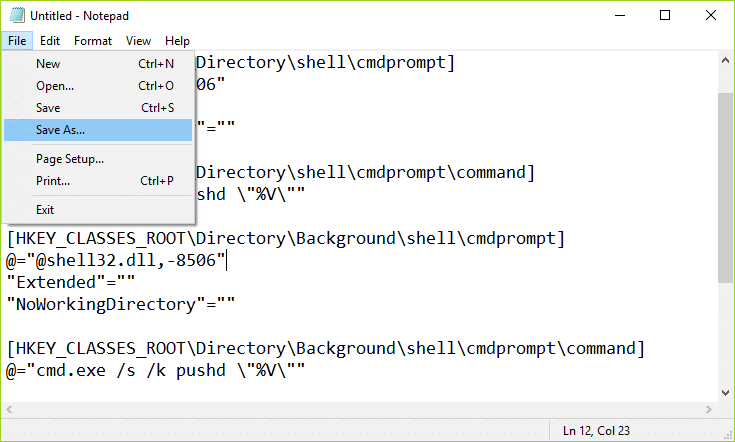
3. В раскрывающемся списке «Сохранить как тип» выберите « Все файлы». “
4. Введите имя файла как cmdfix.reg (расширение .reg очень важно).
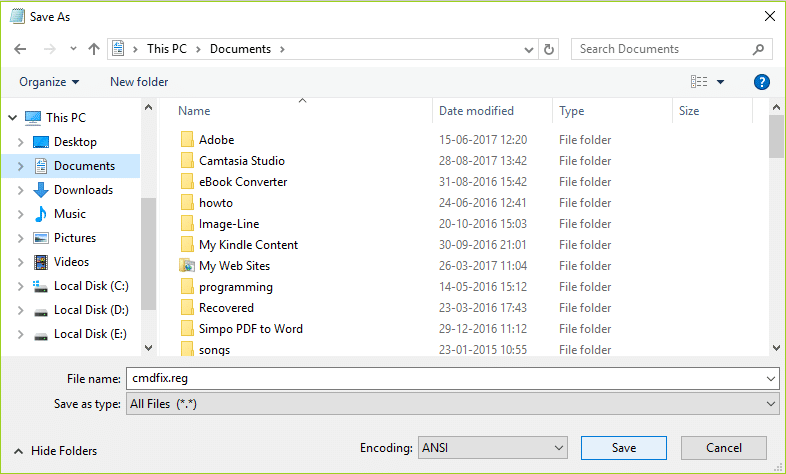
5. Теперь перейдите к месту, где вы хотите сохранить файл, и нажмите « Сохранить».
6. Дважды щелкните файл, затем нажмите « Да », чтобы продолжить, и это добавит параметр « Открыть окно команд здесь » в контекстном меню.
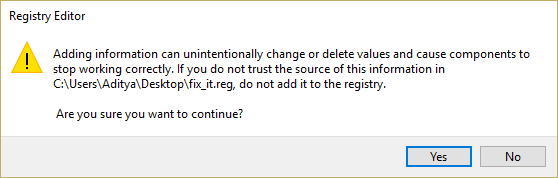
7. Теперь, если вы хотите удалить параметр «Открыть окно команд здесь» из контекстного меню, откройте файл блокнота и вставьте в него следующее содержимое:
Редактор реестра Windows версии 5.00 [-HKEY_CLASSES_ROOT\Каталог\оболочка\cmd2] [-HKEY_CLASSES_ROOT\Каталог\Фоновая\оболочка\cmd2] [-HKEY_CLASSES_ROOT\Диск\оболочка\cmd2] [-HKEY_CLASSES_ROOT\Папка библиотеки\Фоновая оболочка\оболочка\cmd2]
8. Выберите тип «Сохранить как» как « Все файлы». ” и назовите файл Defaultcmd.reg.
9.Нажмите « Сохранить » и дважды щелкните файл, чтобы удалить параметр из контекстного меню. Теперь это заменит PowerShell на командную строку в контекстном меню, если нет, то перейдите к следующему методу.
Способ 2: вручную создать записи реестра
1. Нажмите клавишу Windows + R, затем введите regedit и нажмите Enter, чтобы открыть редактор реестра.
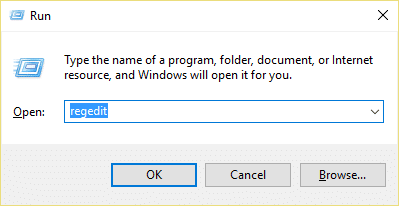
2. Перейдите к следующему пути реестра:
HKEY_CLASSES_ROOT\Каталог\оболочка\cmd
3. Щелкните правой кнопкой мыши папку cmd и выберите « Разрешения».
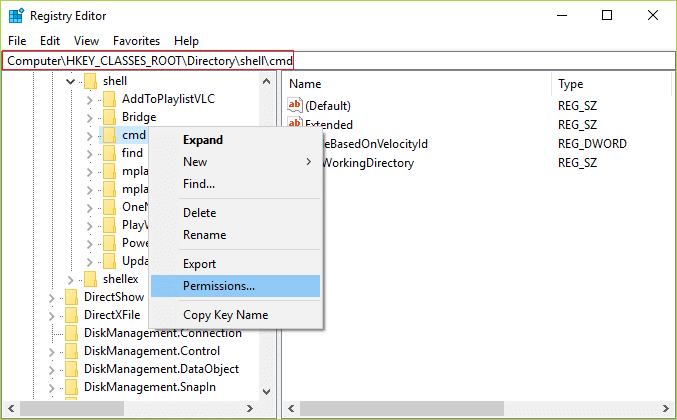
4. Теперь на вкладке «Безопасность» нажмите кнопку « Дополнительно ».
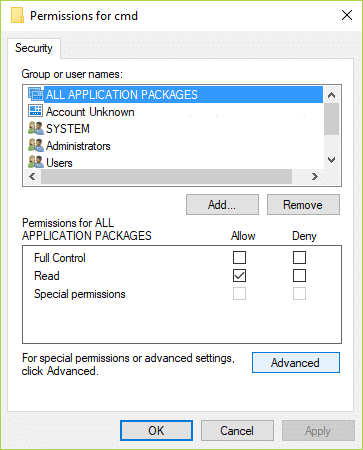
5. В окне «Дополнительные параметры безопасности» нажмите « Изменить» рядом с «Владелец».
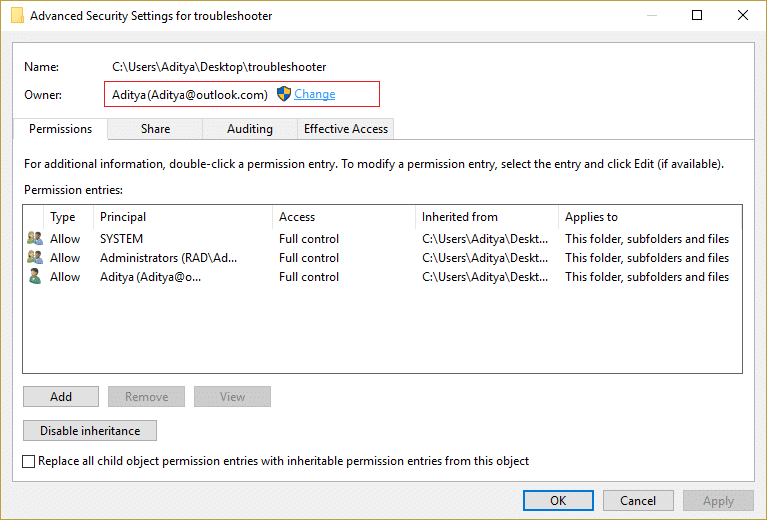
6. В окне « Выбор пользователя или группы» снова нажмите « Дополнительно».
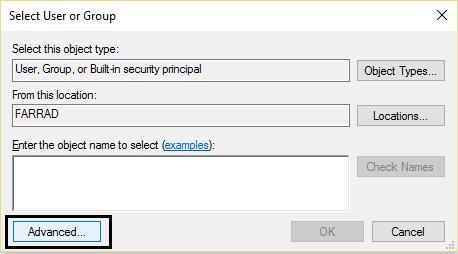

7. Теперь нажмите « Найти сейчас» , затем выберите свою учетную запись пользователя из списка и нажмите «ОК».
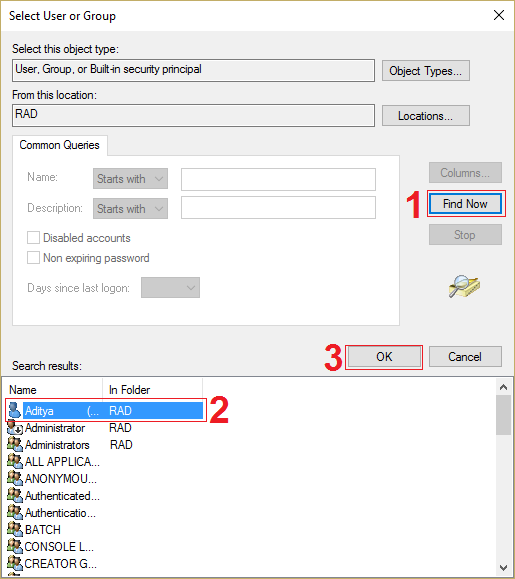
8. После того, как вы добавили свою учетную запись пользователя, установите флажок « Заменить владельца подконтейнеров и объектов». “
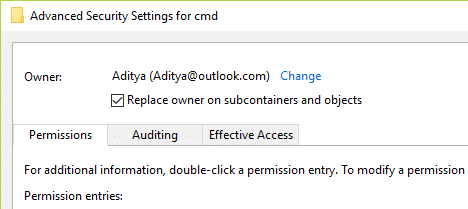
9. Нажмите «Применить», а затем «ОК».
10. Вы снова попадете в окно «Разрешения», там выберите « Администраторы », а затем в разделе «Разрешения» отметьте « Полный доступ».
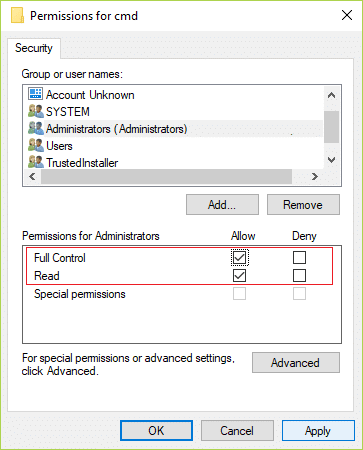
11.Нажмите «Применить», а затем «ОК».
12. Теперь внутри папки cmd щелкните правой кнопкой мыши DWORD HideBasedOnVelocityId и выберите « Переименовать».
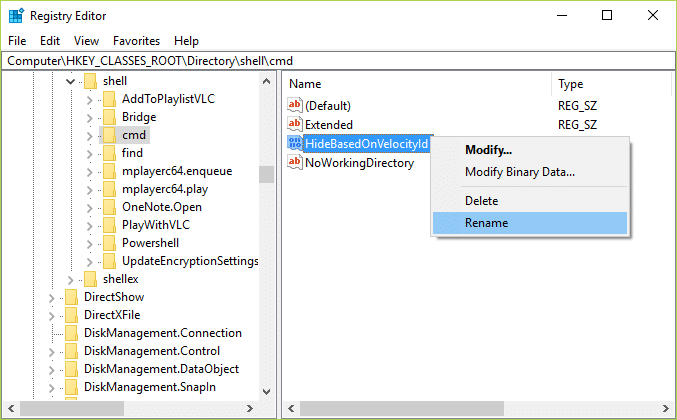
13. Переименуйте DWORD выше в ShowBasedOnVelocityId и нажмите Enter.
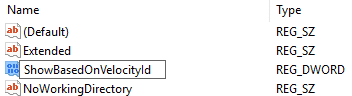
14. Это активирует опцию « Открыть окно команд здесь », как только вы закроете редактор реестра.
15. Если вы хотите вернуться назад, просто снова переименуйте DWORD в HideBasedOnVelocityId. Еще раз проверьте и посмотрите, сможете ли вы успешно заменить PowerShell командной строкой в контекстном меню в Windows 10.
Как удалить окно Open PowerShell здесь из контекстного меню в Windows 10
Несмотря на то, что выполнение описанных выше шагов, кажется, возвращает параметр «Открыть окно команд здесь» в контекстном меню правой кнопки мыши, но вы все равно увидите параметр «Открыть окно PowerShell здесь», и чтобы удалить его из контекстного меню, выполните следующие действия: перечисленные шаги.
1. Нажмите клавишу Windows + R, затем введите regedit и нажмите Enter.
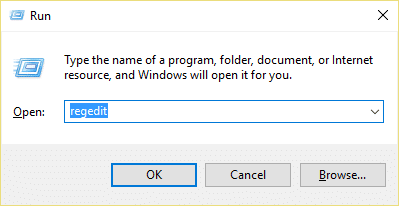
2. Перейдите к следующему пути реестра:
HKEY_CLASSES_ROOT\Каталог\оболочка\PowerShell
3. Щелкните правой кнопкой мыши PowerShell и выберите « Разрешения».
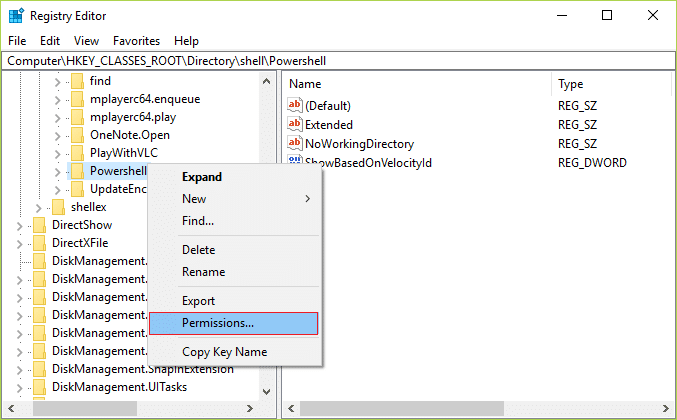
4. Нажмите кнопку «Дополнительно » под окном разрешений.
5. В окне «Дополнительные параметры безопасности» нажмите « Изменить» рядом с «Владелец».
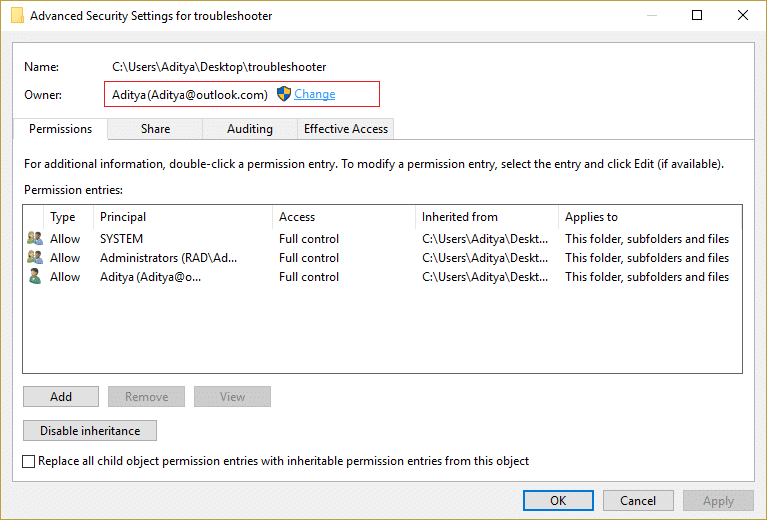
6. В окне «Выбор пользователя или группы» снова нажмите « Дополнительно».
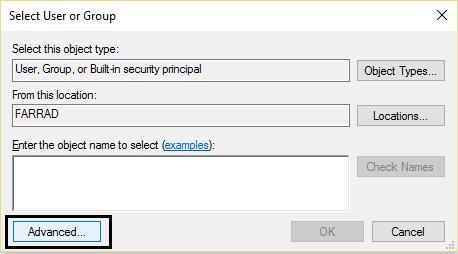
7. Теперь нажмите « Найти сейчас» , затем выберите свою учетную запись пользователя из списка и нажмите «ОК».
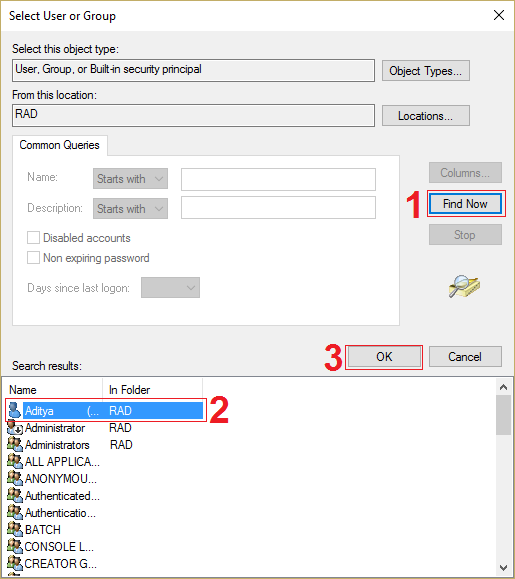
8. После того, как вы добавили свою учетную запись пользователя, установите флажок « Заменить владельца подконтейнеров и объектов». “
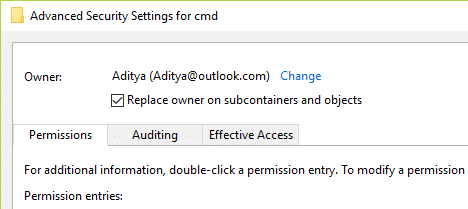
9. Нажмите «Применить», а затем «ОК».
10. Вы снова попадете в окно «Разрешения», там выберите « Администраторы », а затем в разделе «Разрешения» отметьте « Полный доступ».
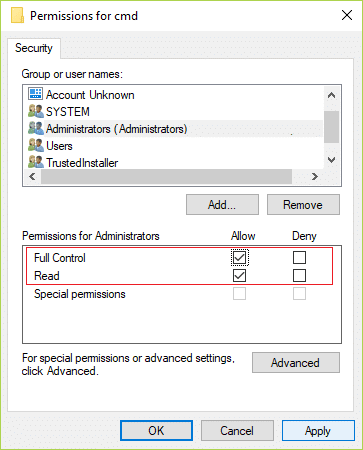
11.Нажмите «Применить», а затем «ОК».
12. Теперь внутри папки PowerShell щелкните правой кнопкой мыши ShowBasedOnVelocityId DWORD и выберите « Переименовать».
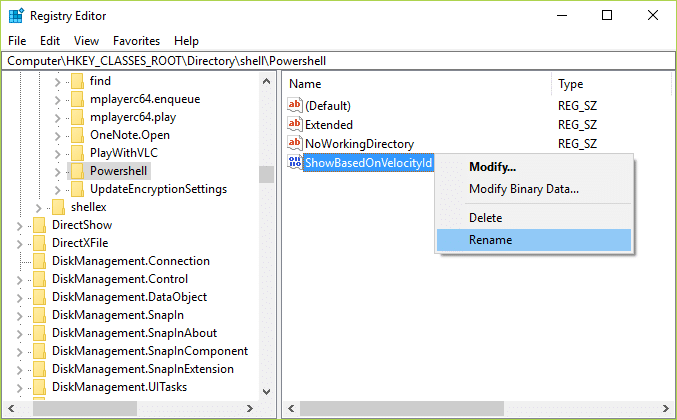
13. Переименуйте DWORD выше в HideBasedOnVelocityId и нажмите Enter.
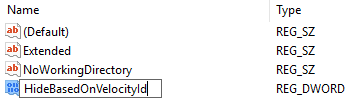
14. Это отключит параметр «Открыть окно PowerShell здесь», как только вы закроете редактор реестра.
15. Если вы хотите вернуться назад, просто снова переименуйте DWORD в ShowBasedOnVelocityId.
Рекомендуется для вас:
- Как переместить приложения Windows 10 на другой диск
- Как расширить раздел системного диска (C:) в Windows 10
- Замените Powershell командной строкой в меню «Пуск» Windows 10
- Как изменить каталог установки по умолчанию в Windows 10
Вот и все, вы успешно заменили PowerShell на командную строку в контекстном меню в Windows 10 , но если у вас все еще есть какие-либо вопросы относительно этой статьи, не стесняйтесь задавать их в разделе комментариев.
